Tarkat GPS-sijainnin koordinaatit voivat olla ratkaisevia selviytyessäsi äärimmäisissä olosuhteissa, jaat sijaintisi hätätilanteessa tai haluat etsiä sijaintia koordinaattien perusteella ja navigoida tiettyyn paikkaan. Saattaa olla muitakin syitä, jotka saavat sinut miettimään paikan leveys- ja pituusaste. Ja Google Maps, yleinen navigointisovellus, voi kertoa sinulle tarkalleen missä olet. Siksi täällä opit kuinka löytää sijainnin koordinaatit Google Mapsissa ja päinvastoin. Lisäksi sinulla on ylimääräinen vinkki, jotta voit estää muita paikantamasta sijaintiasi.
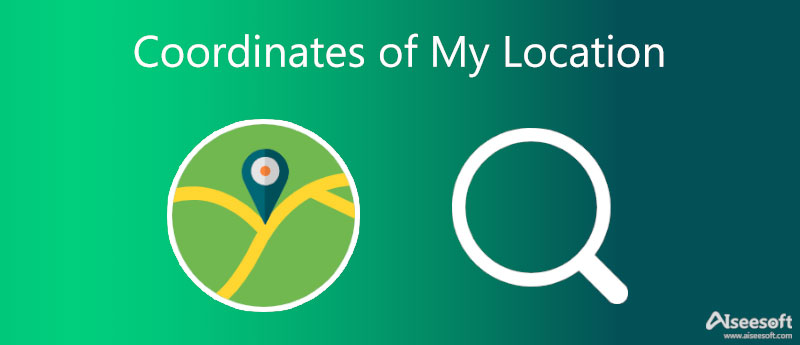
Halusitpa sitten tietää sijaintisi tai kiinteistösi koordinaatit, Google Maps voi olla kätevä ratkaisusi. Älypuhelimista tietokoneisiin voit etsiä paikkoja Google Mapsissa milloin tahansa koordinaattien perusteella ja päinvastoin. Seuraa alla olevia ohjeita saadaksesi lisätietoja sijaintikoordinaattien löytämisestä eri laitteista Google Mapsin kautta.
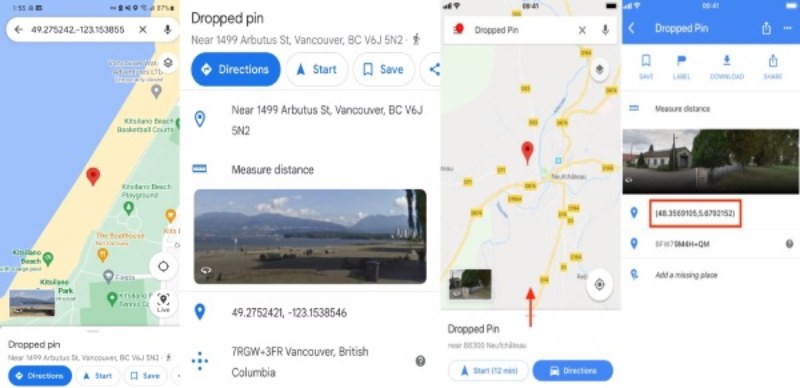
Kärki: Jos tarvitset apua, voit jakaa reaaliaikaisen sijaintisi ystäviesi kanssa osoitteessa Google Maps sovellus puhelimessasi. Sillä välin voit valita, kuka voi löytää sijaintisi ja kuinka kauan sijaintisi jaetaan.
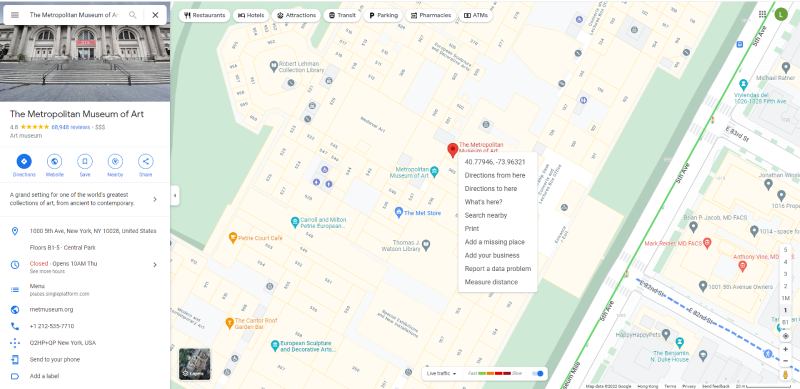
Navigointi- ja karttasovellusten lisäksi muut sovellukset voivat lukea sijaintisi koordinaatteja. Joskus tämä voi olla ärsyttävää, koska kannat puhelintasi kaikkialla, ja saatat ihmetellä, kuinka estää sovelluksia saamasta sijaintisi tarkat koordinaatit. Voit käyttää Aiseesoft AnyCoord muuttaa tai väärentää iOS-laitteidesi sijaintikoordinaatteja. Tällä tavalla sovellukset eivät löydä reaaliaikaista sijaintiasi, ja voit vapaasti selata Internetiä ilman, että sinun tarvitsee huolehtia sijaintisi koordinaateista tuntemattomille haittaohjelmille.

Lataukset
100 % turvallinen. Ei mainoksia.
100 % turvallinen. Ei mainoksia.



Mitkä ovat sijaintikoordinaattien komponentit?
Kun kirjoitat sijaintikoordinaatteja, leveys- ja pituusaste ovat perusominaisuuksia. Näiden kahden tiedon muoto on myös tärkeä. Lisäksi tarkat sijaintikoordinaatit voidaan kirjoittaa asteina, minuutteina, sekunteina ja desimaaleina. Kun kirjoitat leveys- ja pituusasteita, sinun tulee käyttää myös kirjaimia osoittamaan suunta.
Kuinka tarkkoja sijaintini GPS-koordinaatit voivat olla?
GPS-koordinaattien tarkkuus riippuu. Jos olet ulkona ja näet avoimen taivaan, puhelimesi GPS-tarkkuus on noin viisi metriä. Monet tekijät voivat vaikuttaa GPS-sijaintikoordinaattien tarkkuuteen, ja saatat kokea tämän tosielämässä, kun Uber-sovellus näyttää väärän noutopaikan kartalla. Vaikuttavia tekijöitä ovat satelliitin geometria, ilmakehän olosuhteet, signaalin tukkeutuminen ja GPS-vastaanottimen laatu.
Kuinka löytää sijainnin koordinaatit Apple Mapsista?
Avaa Kartat sovellus iPhonessa tai iPadissa. Sinun on napautettava näytön oikealla puolella olevaa nuolikuvaketta nähdäksesi sijaintisi koordinaatit. Sitten näet ympyrän tai sinisen pisteen, joka näyttää nykyisen sijaintisi. Napauta pistettä ja vedä se ylös Minun sijaintini alla nähdäksesi tarkat koordinaatit. Voit napauttaa ja painaa koordinaatteja kopioidaksesi
Yhteenveto
Lopuksi, tämän artikkelin lopussa olet jo oppinut menetelmän, jolla voit löytää sijainnin koordinaatit, ja voit myös käyttää Google Mapsia päinvastoin ja etsi sijainti koordinaateista jos sinulla on yksi. Oletetaan sillä välin, että pelkäät nykyisen asemasi vuotamista. Siinä tapauksessa voit myös käyttää AnyCoordia – the virtuaalinen sijainti vaihtaja iOS-laitteille yksityisyyden suojaamiseksi Internetissä surffaillessasi.

Aiseesoft AnyCoord voi auttaa sinua piilottamaan, väärentämään tai muuttamaan GPS-sijaintisi mihin tahansa muuhun paikkaan helposti. Voit myös suunnitella liikkuvan reitin tarvittaessa.
100 % turvallinen. Ei mainoksia.
100 % turvallinen. Ei mainoksia.